Wie man in Mozilla Firefox Browser ohne Internet stöbert
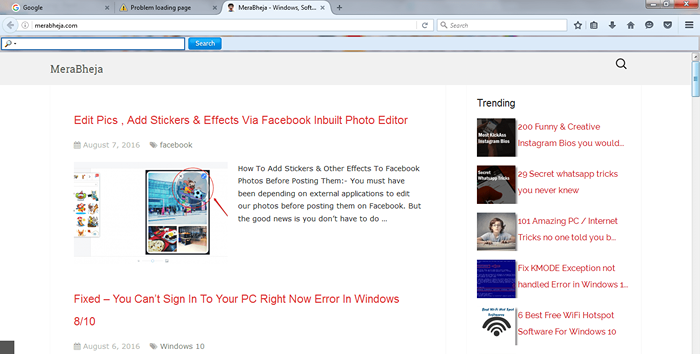
- 1506
- 56
- Tom Jakobs
So durchsuchen Sie den Mozilla Firefox -Browser offline:- Gehst du für das Wochenende zu dem Haus deiner Mutter und es gibt kein so etwas anderes als Internet in diesem Teil der Welt? Niemand, mit dem man spielen kann, kein Internet, das man erforschen kann, nirgends zu gehen; Wenn Sie an all dies denken, fühlen Sie sich so verloren?? Mach dir keine Sorgen, wir haben etwas, das Sie von den harten Dingen ablenken können. Sie können das Internet mit Mozilla Firefox stöbern, ohne dass sie eine Internetkonnektivität haben. Ich frage mich, wie? Nun, es gibt eine Voraussetzung, um diese Funktion zu aktivieren. In Ihrem Browser -Cache müssen Sie Kopien aller Websites haben, auf die Sie ohne Internet zugreifen möchten. Das ist keine große Sache. Sie können die Websites zum Cache hinzufügen, indem Sie sie nur einmal besuchen, so dass diese gespeicherten Kopien Ihnen angezeigt werden, wenn Sie versuchen, auf diese Websites zuzugreifen.
Lesen Sie auch: - So stöbern Sie offline in Google Chrome ohne Internet
Hinweis: Stellen Sie sicher, dass Ihr Cache über genügend Speicherplatz verfügt und dass die Webseite, auf die Sie zugreifen möchten, im Cache verfügbar ist.
SCHRITT 1
- Mittagessen Mozilla Firefox. Um die Offline -Browsing -Option in zu aktivieren Mozilla Firefox, Klicken Sie zunächst auf die Mehr Aktionen Symbol in der oberen rechten Ecke Ihrer Webseite.
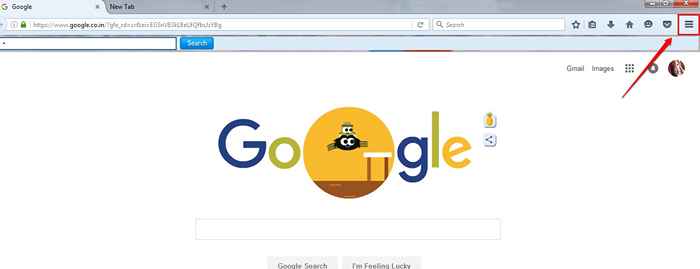
SCHRITT 2
- Als nächstes müssen Sie auf die klicken Entwickler Symbol wie im folgenden Screenshot gezeigt.
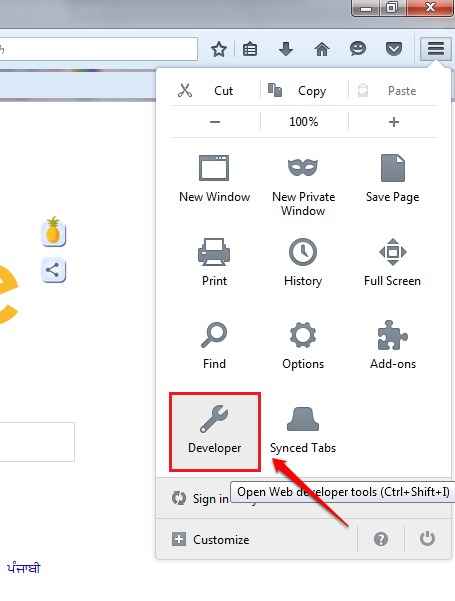
SCHRITT 3
- Unter dem Entwickler Option gehen Sie nach unten in der Liste und überprüfen Sie die Offline arbeiten Möglichkeit.
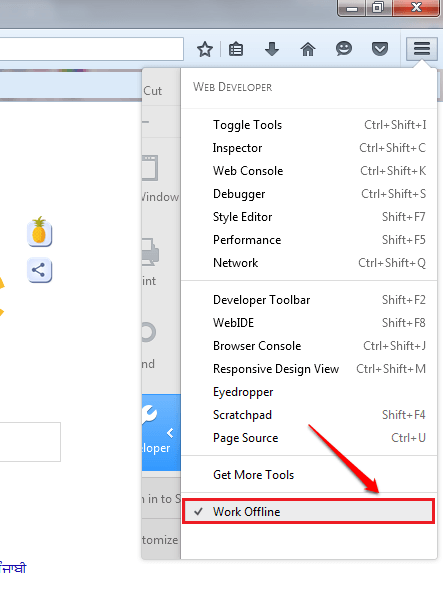
SCHRITT 4
- Trennen Sie Ihren PC nun vom Internet und versuchen Sie, eine Website zu erlangen, auf die Sie zuvor zugegriffen haben. Dieses Mal wird Ihnen die zwischengespeicherte Kopie der Website, auf die Sie zugreifen möchten, auch ohne Internet angezeigt. Denken Sie jedoch daran, dass dies nicht funktioniert, wenn Sie noch nie auf die Website zugegriffen haben oder wenn der Browser -Cache beschädigt ist.

Schritt 5
- Sie können die Cache -Größe erhöhen, indem Sie dem angegebenen Pfad folgen: (Screenshot als Referenz nehmen).Je größer Ihre Cache -Größe ist, desto besser ist die Wahrscheinlichkeit, dass Sie eine Website finden, wenn Sie offline durchsuchen.
Weitere Aktionen Symbol-> Optionen-> Erweitert-> Netzwerk-> Cache-Größe festlegen
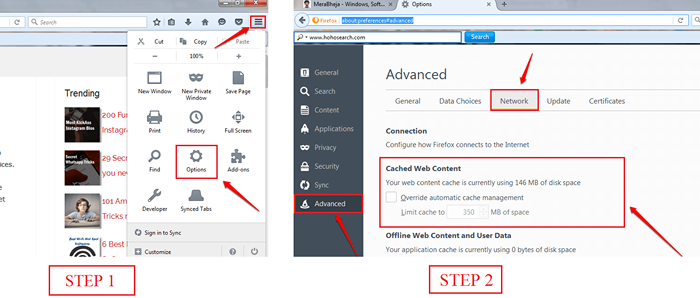
Genießen Sie das Internet ohne WLAN oder andere Konnektivitätsformen. Ich hoffe, Sie haben den Artikel nützlich gefunden. Fühlen Sie sich frei, Kommentare zu hinterlassen, wenn Sie mit einem der Schritte festhalten. Wir würden gerne helfen. Kommen Sie zurück, um weitere Tricks, Tipps und Hacks zu erhalten. In der Zwischenzeit können Sie unser Artcile zu dem Thema überprüfen.
- « So exportieren / importieren Sie gespeicherte Passwörter aus Chrome
- Holen Sie sich eine Anrufwarnung des Android -Telefons unter Windows 10 »

